Photoshop炫丽光效字
时间:2024-02-03 00:29作者:下载吧人气:34
作者:FOOL海贼小笨来源:PS风
效果图:

制作教程:
1.用钢笔画路径

2.用这个画笔,然后压力描边

3.复制一层,然后高斯模糊,参数如下

4.涂抹,强度为69

5.添加图层样式,如下

6.副本2为颜色减淡

7.点那图层转为路径

8.一像素描边然后添加外发光图层样式
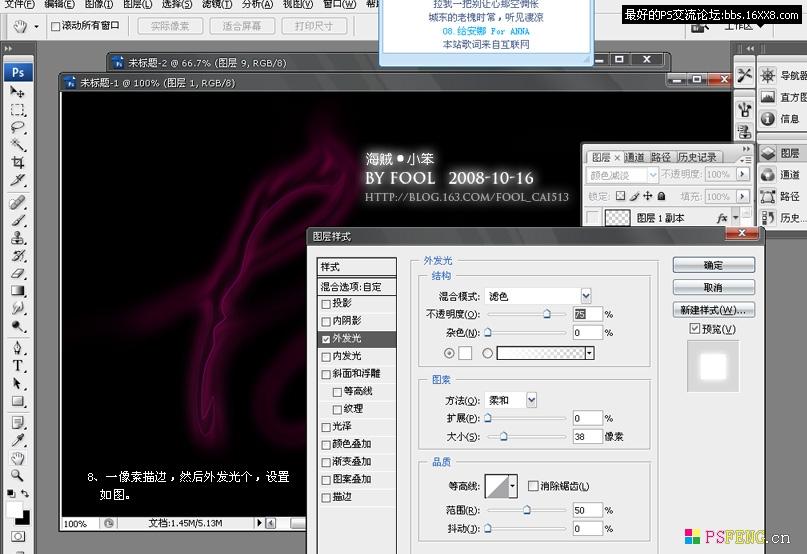
9.复制路径,然后拖动路径

10.描边,外发光,然后复制多个图层,上下左右随意移动

11.其中最上层的动感模糊

12.拉渐变,添加蒙版
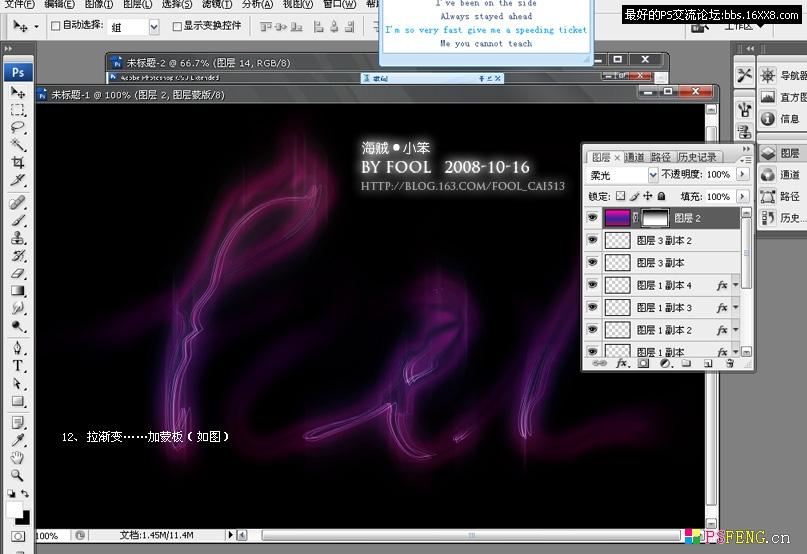
13.复制渐变层,图层样式如下

14.随便多画几个路径,再柔光

15.往里面也多画几条

16.设置画笔


18.加个倒影,完毕

效果图:

制作教程:
1.用钢笔画路径

2.用这个画笔,然后压力描边

3.复制一层,然后高斯模糊,参数如下

4.涂抹,强度为69

5.添加图层样式,如下

6.副本2为颜色减淡

7.点那图层转为路径

8.一像素描边然后添加外发光图层样式
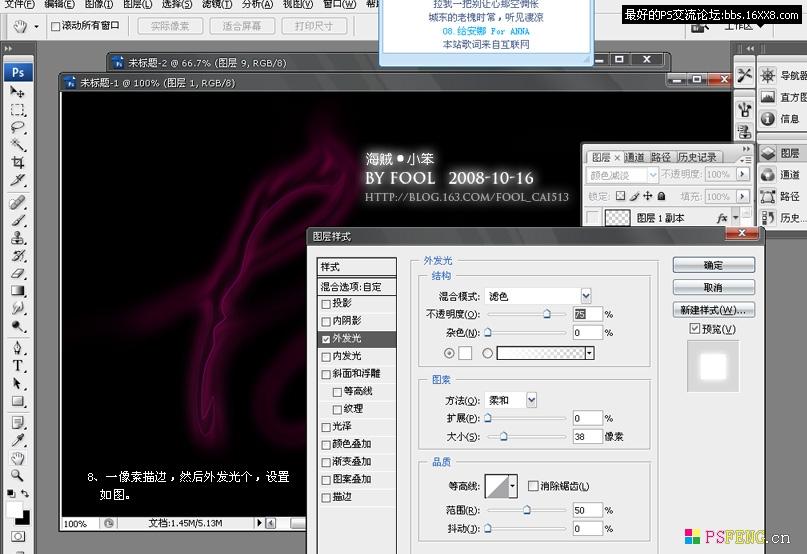
9.复制路径,然后拖动路径

10.描边,外发光,然后复制多个图层,上下左右随意移动

11.其中最上层的动感模糊

12.拉渐变,添加蒙版
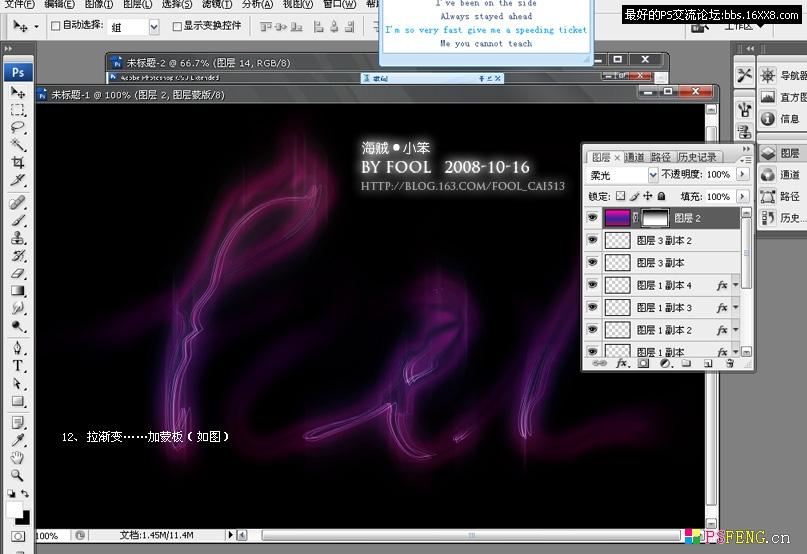
13.复制渐变层,图层样式如下

14.随便多画几个路径,再柔光

15.往里面也多画几条

16.设置画笔


18.加个倒影,完毕

标签然后,路径,,标题,,复制,添加,如下,样式,模糊,&nbs

网友评论